Optimisez votre mémoire : libérez votre RAM – Windows 10 ou 11.
Windows pourrait prendre votre RAM en otage. De cette façon, vous pourrez le libérer.
Points clés à retenir
- Votre PC ralentit car la RAM se remplit avec le temps car les applications précédemment exécutées ne libèrent pas la mémoire allouée.
- Windows ne gère pas toujours correctement la RAM.
- Vous pouvez utiliser un application Nettoyage de la RAM pour libérer de la mémoire.
Vous avez probablement remarqué que votre ordinateur avec Fenêtres Il a tendance à ralentir après un certain temps de fonctionnement. Cela peut arriver même dans ordinateurs portables de nouveaux PC de jeu puissants, mais peu de gens comprennent pourquoi cela se produit. La bonne nouvelle est que j'ai une solution.
Pourquoi Windows obstrue votre RAM
Si votre PC a généralement de bonnes spécifications et est rapide, mais ralentit lorsque vous essayez d'en ouvrir un nouveau une application ou même un onglet dans un navigateur, vous manquez probablement d'espace dans votre RAM. Il s'agit du type de mémoire rapide utilisée par les programmes, et non du type dans lequel vous stockez vos fichiers. Le bégaiement n’indique pas nécessairement que vous n’avez pas assez de RAM ; J'ai 16 Go et j'ouvre même un nouvel onglet dans Chrome Parfois, mon PC se bloque pendant une seconde.
Si vous ouvrez le Gestionnaire des tâches à un moment donné, vous verrez probablement que le "Mémoire" Il est rempli entre un 50% et un 60%. Cela se produit pour plusieurs raisons. Tout d'abord, Windows a beaucoup de services en arrière-plan, en plus de cela, vous avez probablement vous-même des applications en cours d'exécution. Il n'y a pas de quoi s'inquiéter.
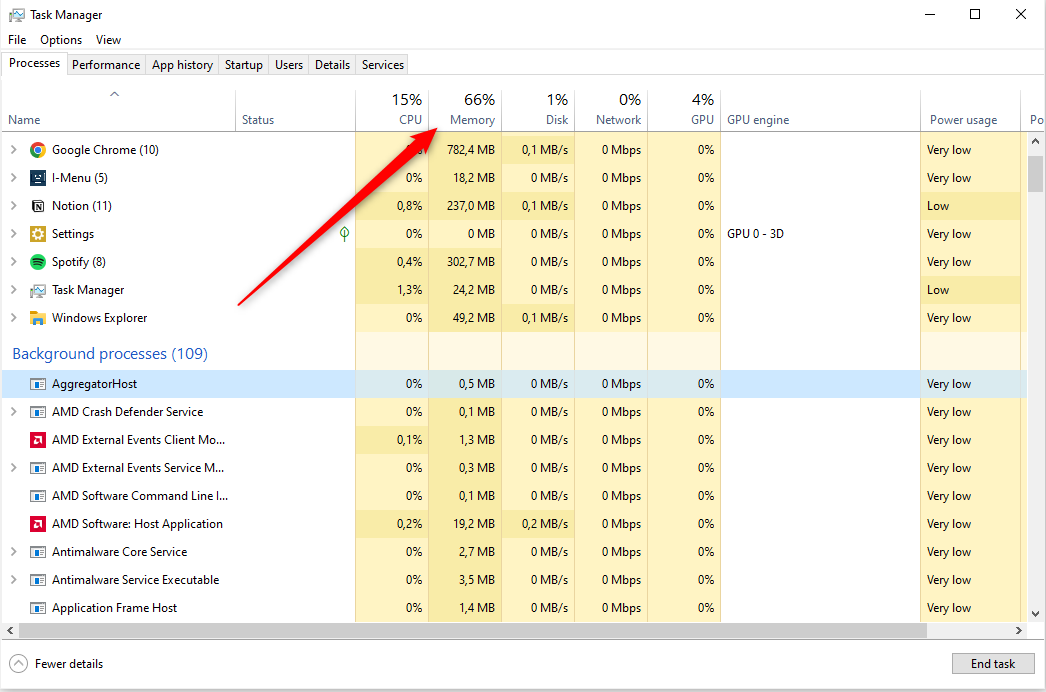
La deuxième raison est que Superfetch Windows permet au système de précharger ses applications plus fréquemment afin que votre PC puisse les ouvrir plus rapidement lorsque vous cliquez dessus. La troisième et la plus importante raison est que applications Les applications précédemment exécutées continuent de conserver l'espace RAM alloué, réduisant ainsi la RAM disponible pour le reste de votre système. Windows ne fixe pas de limite sur la quantité de RAM qu'une application peut utiliser, ce qui est idéal pour le reste de votre système. performance lors de l'utilisation d'une application. Cependant, s'il n'est pas libéré lorsque vous le fermez, il vous restera peu de mémoire pour le applications que vous courez au premier plan.
Comment libérer votre RAM pour améliorer les performances
Si vous gardez votre PC allumé tout le temps ou si vous le mettez simplement mode veille, Windows ne libérera pas automatiquement la mémoire allouée. Ce n’est pas nécessairement un problème, puisque la mémoire inutilisée est en réalité inutile. C'est une bonne chose que les applications prennent de la place, car cela permet à votre PC de les exécuter plus rapidement. Cependant, cela devient un problème si vous commencez à rencontrer des problèmes avec performance causé par une fuite de mémoire. Le bégaiement et le microgel peuvent survenir assez fréquemment si vous ne disposez que de 8 Go ou moins, ou si vous êtes un joueur. C'est pourquoi il vaut mieux prendre le contrôle de la gestion de la mémoire entre vos propres mains.
Le moyen le plus simple de libérer de l'espace RAM consiste à utiliser une application de nettoyage de RAM. Vous pouvez en trouver de nombreux différents en ligne gratuitement. Je recommande fortement d'opter pour la solution la plus légère qui n'essaie pas de vous vendre un forfait premium ou de consommer encore plus de mémoire, car cela serait contre-intuitif. j'ai eu du succès avec WinMemoryCleaner par Igor Mundstein et Koshy John Nettoyeur de mémoire, qui utilisent tous deux la fonctionnalité Windows intégrée, mais vous pouvez utiliser n'importe quelle application en laquelle vous avez confiance.
Au moment d'écrire cet article,WinMemoryCleaner et nettoyeur de mémoire Ils ont passé une analyse antivirus. Cependant, il est toujours recommandé de vérifier à nouveau tout fichier que vous téléchargez sur Internet pour vous assurer qu'il est correct. sécurité.
Une fois l'application téléchargée, placez le fichier EXE dans un emplacement facilement accessible, tel que votre bureau, et ouvrez-le. Ensuite, appuyez simplement sur le bouton "Optimiser" (ou son équivalent) et regardez votre RAM se libérer en temps réel sur la jauge mémoire. Cela ne fermera aucune application actuellement ouverte.
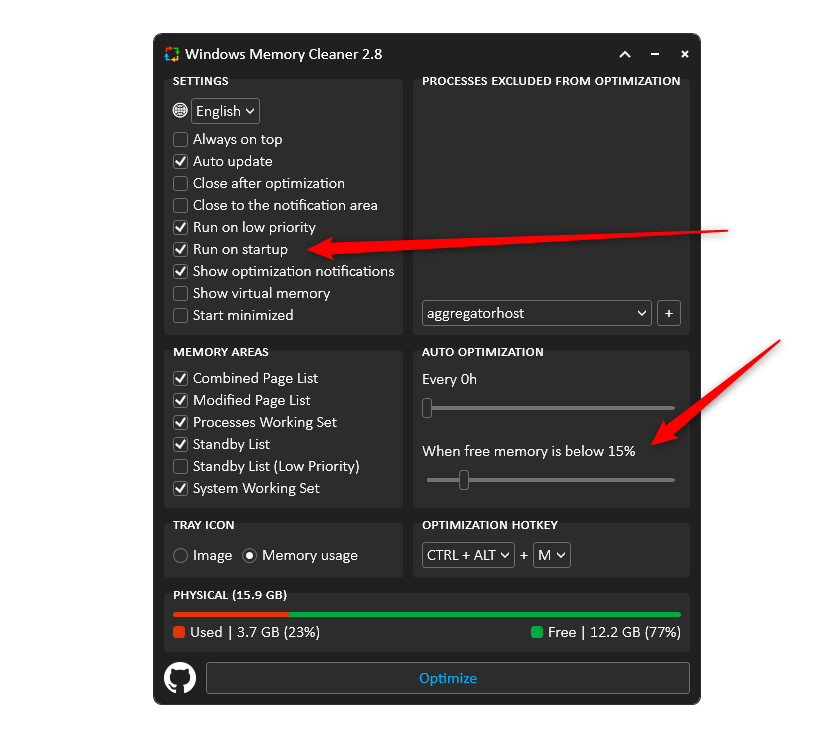
Veuillez noter que ces applications ne "ils vont optimiser" automatiquement votre mémoire ; Ils fournissent simplement un moyen simple de réparer les fuites de mémoire lorsque les applications ne libèrent pas la mémoire allouée.
Par exemple, j'utilise mon PC pour le travail et si j'allume un jeu après quelques heures d'utilisation de Chrome, je remarque parfois des micro bégaiements et des blocages causés par une fuite de mémoire. Dans ces situations, un clic rapide sur le bouton "Optimiser" résout le problème de performances instantanément.
C'est dommage que Fenêtres ne fera peut-être pas un meilleur travail de gestion de la RAM, mais au moins nous avons une solution de contournement simple qui garantira que votre PC ne manquera jamais de RAM. Dites adieu aux interruptions et gardez votre système comme neuf.



















